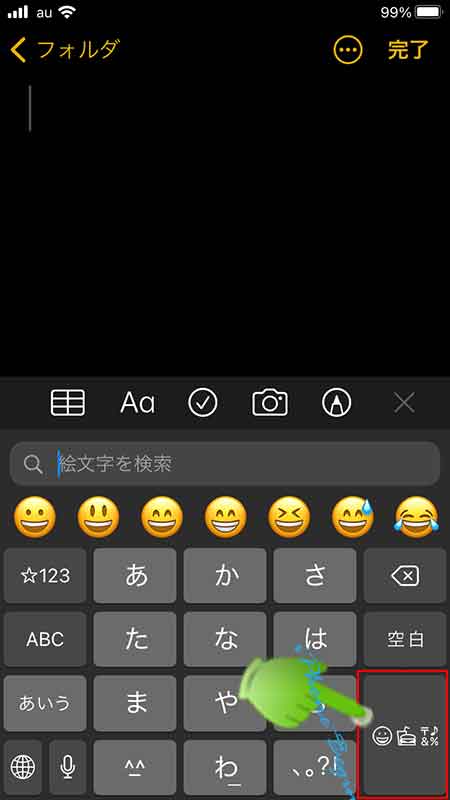絵文字キーボード上で絵文字が検索できるようになりました-iOS14の新機能
| category:iphoneの入力方法 | Posted by: | 更新日:2021年2月25日 公開日:2020年12月17日 |
iOS14からは絵文字キーボードの各絵文字が検索できるように機能追加されました。
iOS13までの絵文字キーボードには検索テキスト欄がなく、絵文字を探すのがちょっと手間でした。
iOS14にアップデートすると、絵文字キーボードの上部に、「絵文字を検索」という検索テキスト欄が追加されます。この絵文字検索テキスト欄を利用すると簡単に絵文字を検索することが出来るようになりました。
目次・メニュー
iOS13でもテキスト検索から絵文字検索できたけど使いづらい
iOS13でも、絵文字キーボードでは絵文字を検索出来ませんでしたが、日本語キーボードからテキストで絵文字を検索することは可能でした。
しかし、絵文字が検索結果エリアにその他の漢字や文字と一緒に表示されるので、絵文字を検索しやすいという環境ではありませんでした。
また、あいまい検索機能もないので検索結果に探している絵文字が表示されないと思うケースもありました。結局、絵文字キーボードを表示して絵文字を探すといった結果になり、それなら、最初から絵文字キーボードの絵文字一覧から探した方が早いと思った人ものいらっしゃるのではないでしょうか。
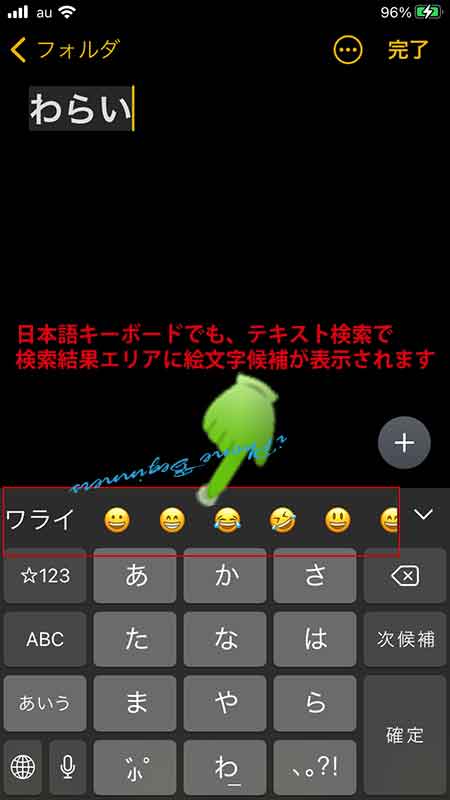
絵文字キーボードで絵文字を検索方法・使い方
1.絵文字キーボードを表示する
絵文字キーボードで絵文字を検索するには、まず、絵文字キーボードを表示させます。
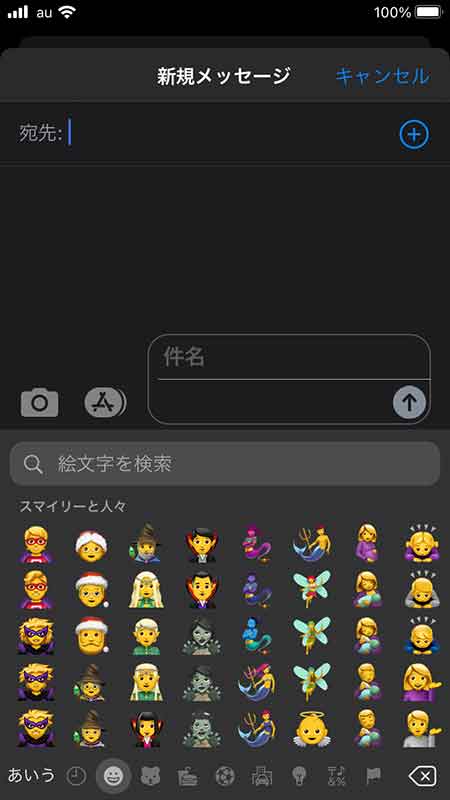
- iPhoneX以降の縦長サイズのiPhoneの場合
- 絵文字キーボード切替アイコン
 をタップします
をタップします - iPhone8以前のiPhone(iPhoneSE2世代を含む)の場合
- キーボード切替アイコン
 をタップして、キーボード切替メニューを表示させ、絵文字をタップします。
をタップして、キーボード切替メニューを表示させ、絵文字をタップします。
2.絵文字検索テキスト欄に文字を入力する
iOS14にアップデートしたiPhoneの絵文字キーボードには、「絵文字を検索」という検索テキスト欄が追加されています。
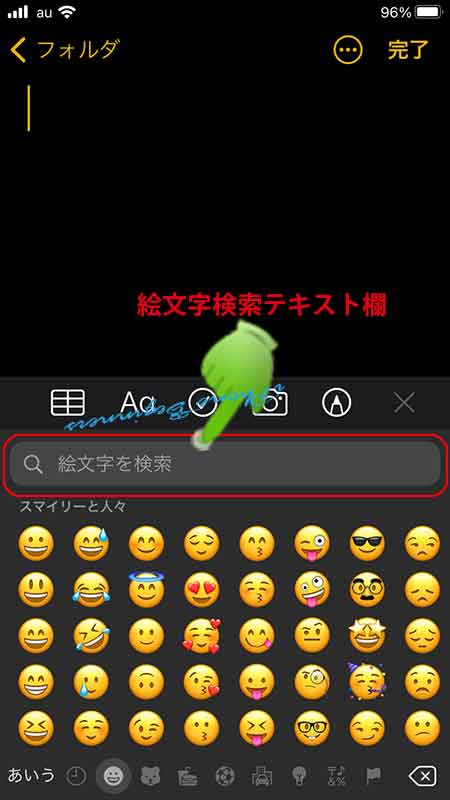
この絵文字検索テキスト欄をタップすると、検索欄の下に表示されていた絵文字一覧が消え、日本語キーボードになります。
日本語キーボードで、探したい絵文字の名称を入力すると、該当する絵文字が検索結果エリアに表示されます。
入力するには、表示された絵文字から入力したい絵文字をタップします。
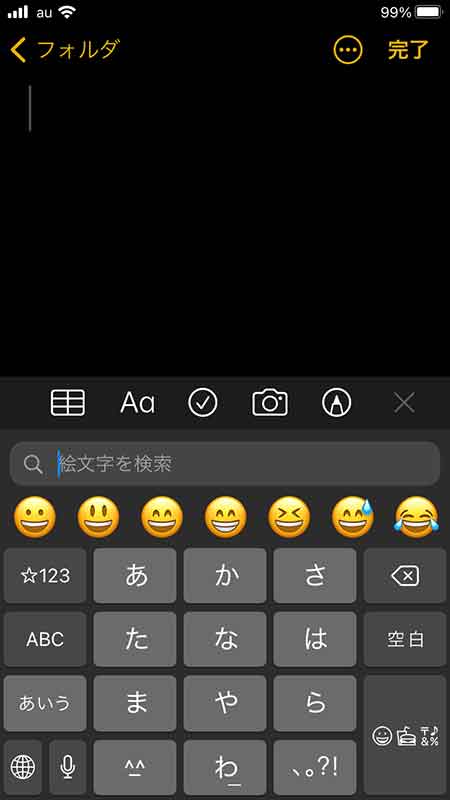
曖昧検索のも対応
絵文字の名称を入力するといっても、ほとんどの人が、絵文字の名称なんて知らないですよね。
でも大丈夫です。絵文字キーボードの検索機能は、あいまい検索に対応している感じで絵文字から連想する文字を入力すると検索結果エリアにその候補の絵文字が表示されます。
例えば、「いいよ」と入力すると、OKなどの絵文字も検索結果として表示されます。
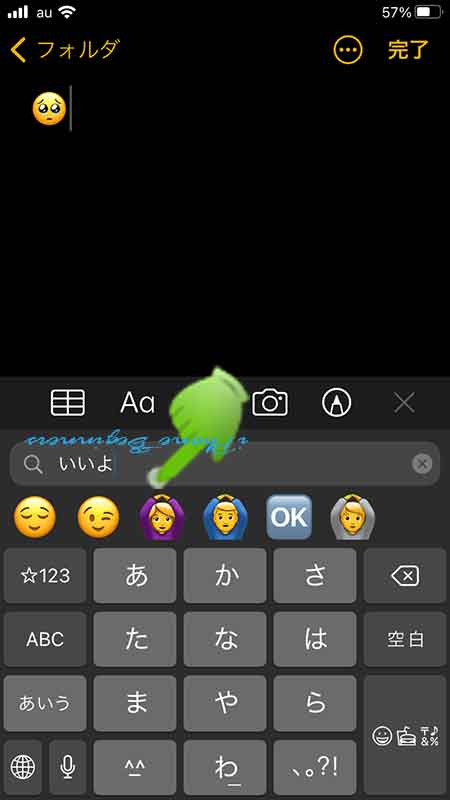
よく使う「ぴえん」と呼ばれる絵文字も、ぴえんでもうるでも検索結果に表示されます。
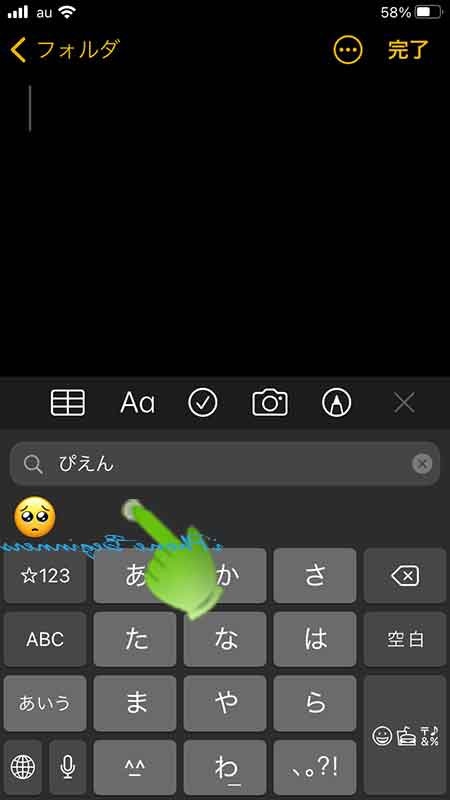
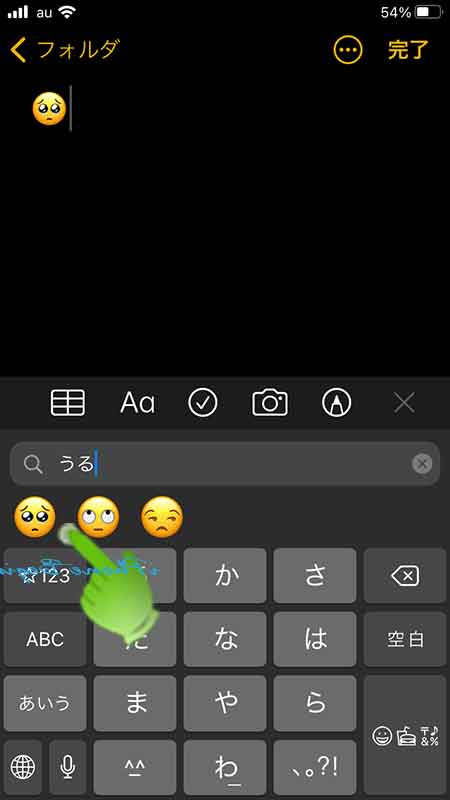
絵文字一覧に画面に戻る場合
絵文字検索機能で絵文字が見つからずに絵文字一覧画面に戻りたい場合には、日本語キーボードの右下に表示されている絵文字一覧アイコンをタップすると、今まで通りの絵文字一覧画面に切り替わります。